灯光技术(3ds Max教程)
3Dmax灯光设置教程:打造不同光线效果
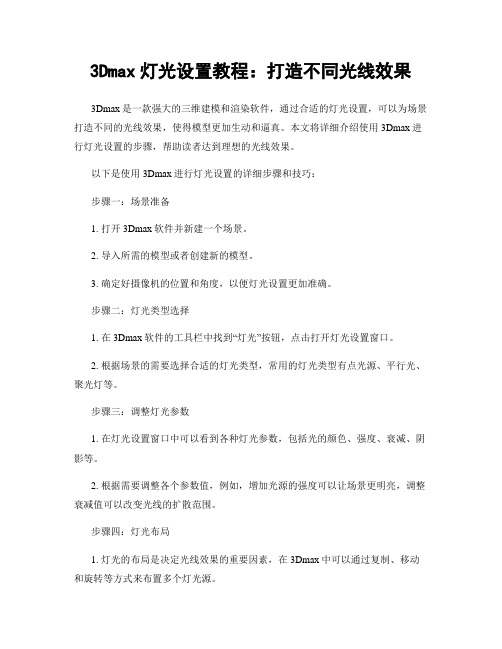
3Dmax灯光设置教程:打造不同光线效果3Dmax是一款强大的三维建模和渲染软件,通过合适的灯光设置,可以为场景打造不同的光线效果,使得模型更加生动和逼真。
本文将详细介绍使用3Dmax进行灯光设置的步骤,帮助读者达到理想的光线效果。
以下是使用3Dmax进行灯光设置的详细步骤和技巧:步骤一:场景准备1. 打开3Dmax软件并新建一个场景。
2. 导入所需的模型或者创建新的模型。
3. 确定好摄像机的位置和角度,以便灯光设置更加准确。
步骤二:灯光类型选择1. 在3Dmax软件的工具栏中找到“灯光”按钮,点击打开灯光设置窗口。
2. 根据场景的需要选择合适的灯光类型,常用的灯光类型有点光源、平行光、聚光灯等。
步骤三:调整灯光参数1. 在灯光设置窗口中可以看到各种灯光参数,包括光的颜色、强度、衰减、阴影等。
2. 根据需要调整各个参数值,例如,增加光源的强度可以让场景更明亮,调整衰减值可以改变光线的扩散范围。
步骤四:灯光布局1. 灯光的布局是决定光线效果的重要因素,在3Dmax中可以通过复制、移动和旋转等方式来布置多个灯光源。
2. 合理安排灯光源的位置和角度,使得光线能够照射到模型的各个部分,突出模型的轮廓和细节。
步骤五:调整阴影效果1. 阴影是灯光设置中不可或缺的一部分,可以通过调整灯光参数来改变阴影的效果。
2. 在3Dmax中可以选择产生软阴影或者硬阴影,也可以调整阴影的浓度和颜色。
步骤六:渲染和预览1. 在完成灯光设置后,可以进行渲染和预览来查看效果。
2. 通过渲染可以获得高质量的图片或者视频,预览功能则可以实时查看灯光在场景中的效果。
除了以上的步骤和技巧,以下是一些额外的提升灯光效果的方法:1. 使用全局照明技术,例如全局光照(Global Illumination)或者环境光遮蔽(Ambient Occlusion),可以增强光照效果和细节表现。
2. 利用自然光参考,观察现实生活中的光线变化和明暗对比,尝试模仿自然光的效果。
《3DMAX摄影机与灯光》教程

3ds Max经典案例三维设计软件应用基础教程课件三维设计软件应用3ds Max经典案例(第3版)摄影机与灯光5.1 摄影机5.1.1 静帧中的摄影机设置5.1.2 动画中的摄影机处理5.2 标准灯光:给石膏像打灯5.3 光度学灯光5.3.1 Web 射灯效果5.3.2 灯带效果5摄影机与灯光5.4 技能提升:室内布光思路单元导读3ds Max中的摄影机拥有超过现实摄影机的能力,更换镜头动作可以瞬间完成,无级变焦更是真实摄影机无法比拟的。
对于摄影机的动画,除了位置变动外,还可以表现焦距、视角、景深等动画效果。
“自由”摄影机可以很好地绑定到运动目标上,随目标在运动轨迹上一同运动,同时进行跟随和倾斜。
也可以把目标摄影机的目标点连接到运动的对象上,表现目光跟随的动画效果。
对于室内外建筑装演的环游动画,摄影机是必不可少的。
灯光制作在表现场景、气氛等方面都发挥着至关重要的作用。
灯光本身不能被渲染显示,只能在视图操作时被看到,但它却可以影响周围物体表面的光泽、色彩和亮度。
通常灯光是和材质、环境共同作用的,它们的结合可以产生丰富的色彩和明暗对比效果,从而使我们的三维作品更具有真实感。
学习目标掌握摄影机的基本设置掌握标准灯光的常规用法掌握光度学灯光的用法掌握理解布光思路摄影机通常是一个场景中必不可少的组成单位,最后完成的静态、动态图像都要在摄影机视图中表现。
如图所示为3ds Max 2018中三种标准类型的摄影机。
摄影机视图和透视图的观察效果相同,只是在摄影机视图中控制更加灵活,使用摄影机视口可以调整摄影机,就好像您正在通过其镜头进行观看。
摄影机视口对于编辑几何体和设置渲染的场景非常有用。
多个摄影机可以提供相同场景的不同视图。
使用摄影机校正修改器可以校正两点视角的摄影机视图,其中垂线仍然垂直。
1.架设摄影机架设摄影机的方法比较简单,只需从“创建” 面板上选择“摄影机” ,然后单击“对象类型”卷展栏上的“目标摄影机”或“自由摄影机”按钮,在顶视图拖动就可创建摄影机。
3Ds max的灯光讲解精华剖析

灯光的讲解.1 灯光共同参数1genenral重体参数on 打开:设置灯光的开关灯光类型列表:用于改变当前的灯光类型targeted 目标:勾选时,灯光为目标灯:投射点和目标点的距离显示在右侧的复选框中shadows 阴影on打开:用于决定当前的灯光物体是否能够产生投影,阴影列表中有四种阴影方式use global settings 使用全局设置:打开此项设置,将会把下面的阴影参数应用到场景中去Exclule排除:可以指定物体不受灯光的照射影响,对于,lll uminaion 照明,shandow可以分别进进行排除.-----------------------------------------------------------------------------------------------2)shadow parameters阴影参数object shadows物体阴影color颜色调节灯光产生的阴影的颜色dens浓度:调节阴影的浓度,可以是负值Map,帖图为阴影指定帖图,帖图色将于阴影色相混Light Affects Shadows灯光影响阴影颜色,勾选时阴影颜色显示为灯光颜色和阴影固有色,或阴影帖图颜色,的混合效果Atmosphere shadows大气阴影on 打开设置,大气是否对阴影产生影响,开启它当灯光穿过大气时大气效果能够产生阴影效果opacity 不透明度,调节阴影的不透明度的百分比color amout 颜色值调节大气颜色与阴影颜色混合程度的百分比2 spotlight parameters聚光灯的参数-----------------------------------------------------------------------------------------------3)light cone灯光锥形区:用于控制灯光的聚光区和衰减show cone显示锥形框:控制是否显示灯光的范围框,浅蓝色的框表示聚光区范围,深蓝色框表示衰减区overshoot 泛光化:打开此项将聚光灯兼有泛光灯的功能hotspot/beam聚光区/光束:调节灯光的锥行区,以角度进行衡量fallof /field衰减区/光域调节灯光的衰减区,以角度进行衡量circle /rectangle 设置产生圆形灯还是矩形灯.-----------------------------------------------------------------------------------------------4)Advanced effects高级效果Affect surface影响表面contrast,对比度:调节物体高光区与过渡去之间表面的对比度,0时是正常效果soften diffuse,柔化过渡边界,柔化过渡区与阴影区表面之间的边缘,避免产生清晰明暗分界diffuse 影响过度区域specule影响高光区ambient 影响环境光projector投影图象:可通过其下的MAP帖图按钮选择一张图象作为投影图象3标准灯光附加参数------------------------------------------------------------------------------------------------5)intensity/color/attenuation亮度/颜色/衰减Multiplie倍增器:对灯光强度进行倍增控制右侧的颜色框调节灯光的颜色Decay:衰减这是一种附加的光线衰减控制,提供剧烈的衰减效果NOne无不产生衰减.Inverse反向:以反向方式计算衰减,Inverse square 反向平方:这是真实的世界中的灯光衰减计算方式Near Aftenuatipn近距衰减Start起点:设置灯光开始淡入的方位Eend 终点:设置灯光达到的最大值的位置Use使用:用来开启近距减衰Show显示:用来显示近距衰减的范围线Far Attenuation 远距减衰Start起点:设置灯光开始淡出的方位Eend 终点:设置灯光达到的最小值的位置 Use使用:用来开启远距减衰Show显示:用来显示近距衰减的范围线。
3DsMax灯光设置技巧

3DsMax灯光设置技巧一、3D灯光设置之向前FRONT灯光在摄象机旁边设置一个FRONT主灯光会得到前向照明,实际的主灯光所在方位可能会比摄象机的位置要高出一些并且偏向一些。
3D灯光前向的照明产生的灯光是平面型的图象和以及扁平的阴影,由于该灯光会非溃均匀照射在场景中的物体上,同时我们的离摄像机非常的近,所以我们会得到的是一个平面的二维图形,前向照明会造成最小化对象的纹理以及体积,当然,如果你使用前向照明的话那么就不需要进行灯光建模了。
二、3D灯光设置之后向BACK灯光如果我们将主灯光放置在要渲染对象的后上方或正上方,这样就会产生强烈的高亮灯光,因此通过这种灯光会勾勒出对象的轮廓,而BACK的照明而产生的对比度也会使得特体更有深度,给我们在视觉上产生前景和背景相分离的感觉。
同时因为是后照明,这样物体对象会有一个大的且黑色的阴影区域,且区域中又有一个小的、强烈的高亮灯光,强烈的背光我们常常会应用到产生精神上的表现效果,这样就会对物体发生过滤以及漫射网,使得物体周围的明亮效果更强,这种灯光也被人对形态的提取使用,特别是用到神秘和戏剧性的效果。
三、3D灯光设置之侧向SIDE灯光:在3Dsmax灯光中,如果应用侧向照明,也就是将主灯光沿对象侧面成90度放置,这里可以采用左侧放置或右侧放置,3D灯光中的侧向照明的应用是强调对象的纹理和对象的形态,如果采用侧向照明,对象物体的某一侧被完全照射,而另一侧却处于灯光的背面处于黑暗中。
侧向照明属于高对比度的硬照明,最适合于宽脸或圆脸,因为SIDE灯光光线使脸的宽度变小并不显示脸的圆形轮廓,这种SIDE灯光主要应用于表现产生内心的影响,但要注意,侧向照明也会导致相应变形,造成这种的原因主要是因为我们的脸部不是严格对称的。
四、3D灯光设置之REMBRANDT灯光:REMBRANDT照明是将主灯光放置在摄象机的侧面,让主灯光照射物体,也叫3/4照明、1/4照明或45度照明。
3Dmax灯光渲染教程:创造出真实自然的灯光效果

3Dmax灯光渲染教程:创造出真实自然的灯光效果创造出真实自然的灯光效果是3Dmax中非常重要的一个技巧。
在这篇文章中,我将详细介绍几个步骤,帮助您实现这个目标。
步骤一:了解灯光类型首先,我们需要了解在3Dmax中可用的不同灯光类型。
3Dmax提供了各种各样的灯光类型,如点光源、平行光、聚光灯等。
每种灯光类型都有自己的特点和适用场景。
通过了解这些灯光类型,我们可以选择适合我们场景的灯光类型。
步骤二:设置灯光位置和角度在选择了适合的灯光类型后,我们需要设置灯光的位置和角度。
灯光的位置和角度会直接影响到最终的灯光效果。
我们可以通过调整灯光的位置和角度,来达到我们想要的光线照射效果。
例如,如果我们想要模拟太阳光的效果,我们可以将平行光的角度调整到一个适合的角度,来模拟太阳光直射的效果。
步骤三:调整光的亮度和颜色接下来,我们需要调整灯光的亮度和颜色。
亮度和颜色会直接影响到场景中的光线效果。
我们可以通过增加或减少灯光的亮度来调整整个场景的明暗程度。
同时,我们也可以通过调整灯光的颜色来给场景带来不同的氛围。
例如,我们可以选择暖色调的灯光来营造温暖舒适的氛围,或者选择冷色调的灯光来制造冷酷的效果。
步骤四:使用阴影和反射此外,我们还可以使用阴影和反射效果来增强灯光的真实感。
阴影可以给场景中的物体增加立体感和深度感,使整个场景更加真实。
我们可以通过设置灯光的阴影参数来控制阴影的强度和方向。
反射则可以在物体表面产生镜面效果,使光线更加真实。
通过调整反射参数,我们可以控制反射的强度和反射物体的颜色。
步骤五:添加额外的灯光如果我们觉得当前的灯光还不够满意,我们还可以添加额外的灯光来增强光线效果。
添加额外的灯光可以让场景中的光线更加均匀和细腻。
我们可以选择适合的灯光类型和位置来达到我们想要的效果。
步骤六:调整渲染设置最后,在完成了灯光的设置后,我们还需要调整渲染设置来最大程度地呈现出所设计的灯光效果。
我们可以通过调整渲染器的参数,如分辨率、抗锯齿等,来获得更高质量的渲染结果。
权威3DMAX灯光教程

Target DireCt(目标平行光):发出平行光束。
FreLDireCt(自由平行光):与目标平行光相刺史,只是没有目标。
灯光参数
1、y ∙tparameter
OnR匚I(灯光颜色)MUItiPlieN倍增器):设置灯光亮度
Γ ≡Sha≡l(投射影阴):阴影开关
2、spotight parameters
HOtSPot(聚光范围):控制光圈柔和度
FaIloff(晕光范围):控制光圈范围
CirCle(圆):控制形状为圆形
RetangIe(矩形):光圈形状为矩形
权威X灯光教程
作用:烘托和影响周围的物体表面的光泽,色彩,亮度
建立:'creat(建立)-'light(灯光)->
OmQi(冷灯光):是一种点光源,能照亮它所包含的范围,向四面八方均匀照射。
Target spot(目标聚光灯):用来投射锥形光束,影响光束内被照射的物体,可建立剧院, 舞厅,汽车头灯一样的灯光效果。
第2章 3ds max 灯光剖析

2. 【强度/颜色/衰减】卷展栏
倍增:将灯光功率放大的一个正或负的量
倍增0.5
倍增2
2. 【强度/颜色/衰减】卷展栏
色样:显示灯光的颜色
2. 【强度/颜色/衰减】卷展栏
衰退
200
反向(倒数)
2. 【强度/颜色/衰减】卷展栏
衰退
平方反比
(真实世界的灯光衰减方式)
2.2.1 目标聚光灯参数
2. 【强度/颜色/衰减】卷展栏
平行光灯和聚光灯一样也有聚光区和散光区,这些可用来控制 在场景中计算阴影的范围以及散光区的范围。
2、 平行光灯
目标平行光灯除了有一个起始点以外还有一个目标点。 自由平行光灯没有目标点,利用工具栏上的平移、旋 转和放缩工具可以对其调整其的角度和范围。其他性质与 目标聚光灯相同。
3 、 泛光灯
泛光灯:它从光源向各个方向投射光线,用来模拟点光 源, 如灯泡、吊灯等。泛光灯既可以用作主光,也可以作为辅光 和环境光,通常作为补光来模拟环境光的情况较多。
对比度:调整曲面漫反射区域和环境光区域之间的对比度
0
100
4. 【高级效果】卷展栏
【柔化漫反射边】:柔化曲面的漫反射部分与环境光部分 之间的边缘
仅使用漫反射、高光反射、环境光的对比效果 这三中效果分别影响曲面的漫反射、高光反射及环 境光的属性
4. 【高级效果】卷展栏
投影贴图
贴图可以是静 止的图像,也 可以是动画。 可以模拟放映 机放映电影的 功能。
3、 泛光灯
泛光灯属于点状光源,向四面八方投射光线,而且没有 明确的目标。泛光灯的应用非常广泛。如果要照亮更多的 物体,可以把灯光位置调得更远。
泛光灯
放置高光
4 、 天光
3DSMAX之灯光与参数设置(超经典)

3DSMAX之灯光与参数设置(超经典)3DSMAX之灯光与参数设置(超经典)3DSMAX之灯光与参数设置(超经典)在创建面板/创建灯光面板中,我们可以创建五种类型的灯光如所示:TARGET SPOT:目标式聚光灯创建方式创建摄象机的方式非常类似目标聚光灯除了有个起始点以外还有个目标点起始点表明灯光所在位置,而目标点则指向希望得到照明的物体用来模拟的典型例证是手电筒灯罩为锥形的台灯舞台的追光灯军队的探照灯从窗外投入室内的光线等照明效果可以在正交视图(即二维视图如顶视图等)中分别移动起始点目标点的位置来得到如意的效果起始点目标点的连线应该指向希望得到该灯光照明的物体检查照明效果的个好办法就是把当前视图转化为灯光视图(对除了泛光灯之外的灯光都很实用)办法是用右键点击当前视窗的标记,在弹出菜单中选择VIEWS,找到你想要的灯光名称即可旦当前视图变成灯光视图,则视窗导航系统的图标也相应变成可以调整灯光的图标如旋转灯光平移灯光等这对我们检查灯光照明效果有很大的作用灯光调整好了可以再切换回原来的视图FREE SPOT:自由式聚光灯目标式聚光灯同的是,自由式聚光灯没有目标物体它依*自身的旋转来照亮空间或物体其它属性目标式聚光灯完全相同如果要使灯光沿着路径运动(甚至在运动中倾斜),或依*其它物体带动它的运动,请使用自由式聚光灯而是目标式聚光灯通常可以连接到摄象机来始终照亮摄象机视野中的物体(如漫游动画)如果要模拟矿工头盔的顶灯,用自由式聚光灯更方便只要把顶灯连接到头盔,就可以方便地模拟头灯随着头部运动的照明效果调整自由式聚光灯的最重要手段是移动旋转如果沿着路径运动,往往更需要用旋转的手段调整灯光的照明方向TARGET DIRECT:目标式平行光起始点代表灯光的位置,而目标点指向所需照亮的物体聚光灯同,平行光中的光线是平行的而是呈圆锥形发散的可以模拟日光或其它平行光FREE DIRECT:自由式平行光用于漫游动画或连接到其它物体可用移动旋转的手段调整灯光的位置照明方向OMNI:泛光灯泛光灯属于点状光源,向四面八方投射光线,而没有明确的目标泛光灯的应用非常广泛如果要照亮更多的物体,请把灯光位置调得更远由于泛光灯擅长于凸现主题,所以通常作为补光来模拟环境光的漫反射效果管是哪种灯光,创建时都有6个极其类似卷帘,例如聚光灯的6个卷帘如图所示:NAME AND COLOR:名字颜色卷帘你可以把灯光默认的名称改成容易辨认的名称如泛光灯默认名为OMNI01等如果该等是用来模拟烛光照明的,你可以把它改名为烛光否则灯光旦建得多了难以分辨而带来麻烦降低工作效率强烈建议大家养成给MAX物体改名称的好习惯颜色跟其它物体样,既代表灯光的光色(如发红光的灯的颜色并在此调整),也表示视窗中灯光图标的颜色GENERAL PARAMETERS:普通参数卷帘在此卷帘中可以设置灯光的颜色亮度类型等参数各种灯光的设置比较雷同TYPE OF LIGHTS)PARAMETERS:(某种)灯光参数卷帘所有的灯光都具备投影的属性除了泛光灯外,都有高亮区衰减区的设置等选项ATTENUATION PARAMETERS:灯光衰减效果卷帘自然界中的光线都是随距离衰减的,但是在MAX中,默认的情况可以照亮无限远的地方为了模拟更现实的效果,在这个卷帘中,都提供了灯光随距离衰减的选项SHADOW PARAMETERS:阴影参数卷帘:提供两种阴影参数设置以供选择(贴图方式的阴影光线追踪方式的阴影)另外还有灯光在大气环境中阴影设置选项SHADOW MAP PARAMS:阴影贴图参数卷帘提供各种质量的阴影贴图参数以满足同的需要在灯光创建以后,将有个新的卷帘出现:ATMOSOPHERES EFFECTS(大气环境特效)其实是创建些环境特效(如体光眩光)的快捷方式在个教程中,我们将在详细阐释灯光各项参数如何设置的同时,以些实例来为大家剖析灯光参数设置的奥秘想彻底了解灯光秘密的朋友们千要错过哦!由于MAX中五种类型的灯光有着基本相同的参数设置,在此我们就以目标聚光灯为例,来研究MAX灯光物体的属性TYPE:改变灯光类型利用此项的拉菜单就可以把灯光从种类型转化为另外任意种类型例如可以把目标聚光灯转化为自由式聚光灯所要注意的就是只有在修改面板才会出现此选项笔者的感受是利用它把目标式的灯光转化为自由式灯光或泛光灯比较方便如果要把泛光灯转化为其他类型的灯光,由于转化后还需要设置定向灯光的其始点目标点,如把原由的灯光删除掉重建方便ON:这是个复选框,用于灯光的开关要认为关闭灯光删除灯光是等效的如果场景中只有这盏灯光,删除这盏灯光以后默认的灯光将重新起作用而照亮场景;但是如果在此关闭灯光,则场景中除了自发光物体,所有的物体因没有光线照射而变得可见笔者认为它的最大的用处在于可以临时关闭某个灯光来观察效果在室内装潢效果图制作中,往往会打很多数量的灯其中如果有光照和谐的地方则可以方便地利用临时关闭某盏灯光的办法,排查到底是哪盏灯光的问题从而做出修正CAST SHADOWS:这是个复选框,决定灯光是否投影并是所有的灯光都必须投影只有主光才会设置投影的属性有趣的是,MAX中灯光在默认情况是投影的因此尽管灯光在楼房的5层,却可以照亮楼房的最底层旦某灯光具有投影衰减的特性,它的属性就更接近自然光MULTIPLIER:倍增器倍增器可以改变灯光的正常属性(强度亮度)过它具有种神奇的特性那就是负光效应如果你把它设置为个负值,就可以把灯光色变成它的相反色(例如白色光变成黑色光)在室内效果图中有时会利用负1ff8 值的倍增器来吸光,例如人为地把某个区域(如某个墙角)变暗倍增器的默认值为1,除非有特殊要求要随意更改有时我们也会动态地改变倍增器的值(例如使用NOISE动画控制器使倍增器的值在-22范围中随机变换)从而来模拟闪电瞬间照亮室外等特殊效果EXCLUDE:排除设置让你指定哪些物体受选中的灯光影响,包括照明(ILLUMINATION)投影(SHADOW CASTING)两个方面点击按钮就会弹出排除包含(INCLUDE)对话框利用排除(排除对某些物体影响)或包含(指定只对某些物体产生影响)功能可以达到特殊的目的二聚光灯参数卷帘:LIGHT CONE:在视窗中显示聚光灯的圆锥形图标SHOW CONE:显示锥形框这是个复选框,用来显示/关闭视窗中的圆锥形图标其实如果聚光灯已经被选中,则勾选此项没有意义只是在灯光没有被选中的时候才能看到结果如果你要在灯光没选中的情况想看清聚光灯的光照范围,可以勾选此项OVERSHOOT:超越界限这也是个复选框,如果勾选则聚光灯象泛光灯样向四面八方投射光线但是这时跟泛光灯还是有点区别的,那就是只有在灯光圆锥形衰减范围内的物体才能投阴影这个属性在做建筑效果图时特别有用盏聚光灯就可以照亮大部分场景,从而减少场景中的灯光数量简便工作任务并加快渲染HOTSPOT:聚光区(高亮区)可以调整圆锥形高亮区的半径夹角的大小默认值为43度FALLOFF:衰减区衰减区外灯光将起作用(除非勾选OVERSHOOT选项),是聚光灯照射范围的极限衰减区聚光区之间,灯光的亮度以线形递减聚光区衰减区距离(其实是角度)越大,则灯光的衰减效果越柔和,反之则显得很生硬值得注意的是衰减区的角度在默认情况仅比高亮区大两度,因此显得比较生硬CIRCLE/RECTANGLE:用来调整聚光灯投影面的形状选中CIRCLE则投影面是圆形的,选中RECTANGLE则投影面为矩形的ASP:位图长宽比当投影平面选择矩形时,可以用它来调整矩形的长宽比例如把默认的正方形变成16:9的电影屏幕的比例BITMAP FIT:位图适配用张位图的长宽比例来决定聚光灯投影面长宽比例可以是个静态的位图,也可以是个动画PROJECTOR MAP:投影位图,只有产生阴影的灯光勾选此项才有意义可以选择张位图或个动画作为投影画面,其实该功能相当于把聚光灯变成架投影机有时利用它可以达到意想到的效果,因此可轻视如果是模拟阴影(例如阳光穿过树的枝叶中的缝隙在地面形成的阴影或窗户栅栏的投影),由于阴影般都是黑色的,所以最好选黑白位图作为投影图片投影效果如出现锯齿现象则应该提供图片的分辨率在室内效果图中,也可以利用这个投影功能把墙壁变得有的地方亮点,有的地方暗点,从而增强现实感图就是利用了聚光灯的衰减投影功能来创造更现实的效果投影的图片可以在PHOTOSHO中完成在做投影图片的时候要注意图片黑色的部分将成为阴影,而亮白色的区域将是透明的3D灯光教程-02在3DS MAX中,灯光的设置可以说是至关重要,它直接关系到最后作品的效果,同时也是个难点,现将本人对主灯光设置的些看法大家分享主灯光可以放置在场景中的任何地方,但实际应用中有几个经常放置主灯光的位置,而每个位置都有其渲染物体的独特方式,面我们来分别介绍1FRONT(前向)照明:在摄象机旁边设置主灯光会得到前向照明,实际的灯光位置可能比摄象机的位置要高些并偏向些前向照明产生的是平面型图象和扁平的阴影,由于灯光均匀照射在物体并离摄象机很近,所以得到的是个二维图形,前向照明会最小化对象的纹理和体积,使用前向照明需要进行灯光建模2BACK(后向)照明:将主灯光放置在对象的后方或正方,强烈的高亮会勾勒出对象的轮廓,BACK照明产生的对比度能创建出体积和深度,在视觉将前景从背景中分离出来同时经过背后照明的对象有个大的黑色的阴影区域,区域中又有个小的强烈的高亮,强烈的背光有时用于产生精神的表现效果,随着发生过滤和漫射网的使用,物体周围的明亮效果更强了,这种技术因为其对形态的提取而常用来产生神秘和戏剧性的效果3SIDE(侧向)照明:侧向照明是将主灯光沿对象侧面成90度放置,包括左侧放置和右侧放置,侧向照明强调的是对象的纹理和对象的形态,在侧向照明中,对象的某侧被完全照射,而另侧处于黑暗中侧向照明属于高对比度的硬照明,最适合于宽脸或圆脸,因为光线使脸的宽度变小并显示脸的圆形轮廓,主要用于产生内心的表现和影响,侧向照明也会导致相应变形,因为脸部是严格对称的4REMBRANDT照明:REMBRANDT照明是将主灯光放置在摄象机的侧面,让主灯光照射物体,也叫3/4照明1/4照明或45度照明在REMBRANDT照明中,主灯光的位置通常位于人物的侧方45度的位置,并按定的角度对着物体,因此又叫高侧位照明,当主灯光位于侧方时,REMBRANDT照明模拟的是早或午后期的太阳位置,主灯光在这种位置是绘画和摄影中常用的典型位置,被照射后的物体呈维形状并可以完全显现轮廓5BROAD(加宽)照明:加宽照明是REMBRANDT照明的变体,起变化包括位置的变化和照射出比3/4脸部更宽的区域,主灯光以和摄象机同样的方向照射物体,加宽照明通常用于窄脸形拉长和加宽,加宽照明适合于圆脸和宽脸,因为灯光位置使脸部扩大6SHORT(短缩)照明:短缩照明是BROAD照明相对的照明方法,在这种照明中主灯光的位置是从较远处照射3/4脸部区域的侧面,因为照射的是脸部的个狭窄的区域,所以叫SHORT照明,因为短缩照明通过宽的侧面添加阴影,使脸部看起来尖瘦,所以短缩照明最适合于圆脸或宽脸型7TOP(顶部)照明:在顶部照明中,主灯光位于对象的方,也可以放置在侧方,但是光的方向要通过顶部顶部照明类似于中午的太阳,顶部照明会在对象形成深度阴影,同时被照射的侧面很光滑,他能用于圆脸对象,因为顶部照明会使对象的脸部加宽8UNDER或DOWN(部)照明:是将主灯光放置在对象的方,部照明般向指向物体以照明物体的部区域,产生种奇异的神秘的隐恶的感觉9KICKER照明:KICKER照明有两种主灯光放置位置,种位于物体的方,种位于物体的后面,当这两个主灯光照到物体的侧面时,物体的脸部处于阴影之中,然后该阴影区域在被反射光照亮,KICKER照明用于创建物体的高度轮廓10RIM照明:RIM照明设置主灯光于物体的后面并稍稍偏离物体段距离以创建种光线轻拂物体表面的特殊效果,主灯光来自物体的后面,创建的是个显示物体轮廓的亮边,同时相对的处于阴影之中,RIM照明通常将灯光放置在和物体相同的高度,并设置其具有更强的亮度,RIM照明用于强调对象的形状和轮廓的场合MAX场景照明总论灯光是3DS MAX中模拟自然光照效果最重要的手段,称得是MAX场景的灵魂但是,复杂的灯光设置,多变的运用效果,却是让许多新手极为困扰的大难题,如何得到令人满意的照明效果使很多朋友感到头痛已而又无可奈何本教程的主要目的是带领大家深入了解3DS MAX中的灯光设置,彻底解除各位朋友的困惑,从而创造出更真实更如意的MAX场景MAX场景照明总论要想深入了解MAX的照明技术,就必须先了解MAX中灯光的工作原理在MAX 中,为了提高渲染速度,灯光是带有辐射性质的这是因为带有光能传递的灯光计算速度很慢,没感受过的朋友想想光线追踪材质的运算速度就会明白也就是说,MAX中的灯光工作原理自然界的灯光是有所同的如果要模拟自然界的光反射(如水面反光效果)漫反射辐射光能传递透光效果等特殊属性,就必须运用多种手段(仅仅运用灯光手段,还可能是材质如光线追踪材质等)进行模拟有人抱怨KINITEX公司为什么使用类似LIGHTSCAPE软件模拟类似自然的照明系统,原因并在于KINITEX公司没有掌握这门技术,而是MAX主要任务是面向动画制作的大家都知道,LIGHTSCAPE中的灯光运算速度很慢,往往渲染张图片需要很长时间(因此这个软件定位于照片级静态图渲染制作)在动画制作中,秒钟的动画就需要渲染20多张图片(NTSC式的为30帧/秒,PAL式的为25帧/秒,电影为24帧/秒,如果要保持流畅的动感则至少需要15帧/秒),分钟就要渲染1000多张图片,那么你的等待将是无穷无尽的好在MAX有很多第方开发的外挂插件,在灯光方面比较优秀的插件有RADIOSITYMENTAL RAY(大型灯光效果特殊明暗器高质量渲染插件)等可供用户选择过运算速度有点差强人意当然,如果你就渲染张静态图片而是做动画(如建筑效果图等),为了取得更好的效果更方便的照明设置,等待个小时也是可以的MAX中的灯光最大优势在于运算速度,照明质量其实是错的只要设置得当,同样可以产生真实令人信服的照明效果在MAX中,并是所有的发光效果都是由灯光完成的对于光源来说也可能是经由材质视频后处理特效甚至是大气环境来模拟萤火虫尾部的发光效果,用自发光材质来模拟恐怕是最为恰当的,火箭发射时尾部的火焰效果用大气环境中的燃烧装置来做效果也是错的,而要模拟夜晚的霓虹灯特效,利用视频后处理中的发光(GLOW)特技来做则是个好主意过灯光作为在MAX维场景中穿梭的使者,是MAX表现照明效果的最为重要手段灯光作为MAX中种特殊的对象,模拟的往往是自然光源或人造光源的本身,而是它们的光照效果在渲染时,MAX中的灯光作为种特殊的物体本身是可见的,可见的是光照效果如果场景内没有盏灯光(包括隐含的灯光),那么所有的物体都是可见的过MAX场景中存在着两盏默认的灯光,虽然般情况在场景中是可见的,但是仍然担负着照亮场景的作用旦场景中建立了新的光源,默认的灯光将自动关闭如果这时候场景中的灯光位置亮度等太理想,还赶默认灯光的效果如果场景内所有灯光都被删除,默认的灯光又会被自动打开默认灯光有盏位于场景的左方,另外盏则位于场景的右方在MAX中有五种基本类型的灯光,分别是泛光灯(OMNI)目标聚光灯(TARGET SPOTLIGHT)自由聚光灯(FREE SPOTLIGHT)目标平行光(TARGET DIRECT)自由平行光(FREE DIRECT)另外在创建面板中的系统(SYSTEM),还有日光(SUN LIGHT)照明系统,其实是平行光的变种,般在做室外建筑效果图时模拟日光其实还有种环境光(在渲染/环境设置对话框中可以设置)环境光没有方向也没有光源,般用来模拟光线的漫反射现象环境光宜亮度过大,否则会冲淡场景,造成对比度去而使场景黯然失色有经验的人般先把环境灯光亮度值设为0,在设置好其它灯光之后再做精细调整,往往能取得较好的照明效果MAX中的灯光默认情况并进行投影,但是可以根据需要设定成投影或投影阴影的质量强度甚至颜色都是可调整的如果要正确表示透明或半透明物体的阴影,请使用光线追踪(RAYTRACE)阴影方式在投影的情况,MAX中的灯光是具有穿透性的,楼房五层的灯光尽管有楼板阻隔去也可以照亮层的地板非常有趣的是,如果把灯光的倍增器(MULTIPLIER)的值设置成负数,还可以产生吸光或负光的效果,可以产生某种颜色的补色效果(对白色来说则是黑色)在室内建筑效果图内通常来模拟光线分布均匀的现象,或人为地把亮度大的物体表面照黑如果动态变化灯光的亮度倍增器的值,甚至还可以模拟闪电瞬间照明效果MAX中灯光还有个重要的功能是能够通过排除(EXCLUDE)功能来指定灯光对哪些物体或对那些物体施加影响(照明投影两个方面),从而优化渲染速度或创造特殊效果,学习者千可忽视请记住MAX中灯光的两个原则第,灯光物体距离越远,照亮的范围就越大,反之亦然而对于个物体来说,某灯光它表面所呈夹角(其实是入射角)越小,它的表面显得越暗;夹角越大则表面越亮这跟太阳光地面的关系很近似如果个灯光个平面(如地面)距离很远这个平面呈直角照射时,则照明效果是很均匀的而如果同样的光光放得太近,则由于接触表面的光线角度会有很大的变化,会产生个光池(聚光区)如果要使盏灯光照亮尽量多的物体,请把把物体灯光的距离拉大而要使灯光把物体表面照得亮堂堂的,则还应该把灯光物体表面的夹角调整得大些有好多朋友在创建灯光的时候遇到了麻烦建立自己的灯光照明效果觉得还好,旦建立了自己的灯光,发现场景中的物体全部暗淡来这是灯光物体的距离夹角没有设置好的原因好多朋友知道其中的奥妙,看到盏灯还够亮,再建盏看看结果个简单的场景建立了10多盏灯以后场景中的照明更1ff8 窍缘梅浅F婀制涫AX场景照明理论现实中摄影照明的理论非常相似对于较小的区域来说,可以采用所谓的点照明(主光背光辅光)的方式来解决照明问题对大的场面如礼堂内部效果图则可以把大的场景拆分成个个较小的区域再利用点照明的方法来解决照明问题当然,针对同情况进行灵活机动地处理有时能产生戏剧性的效果另外要记住,尽量要试图在透明图或摄象机中来创建灯光或移动灯光在MAX中,灯光都具有衰减的属性,过默认的情况灯光是没有衰减的为了更好地模拟现实(现实界中的光线都是具有衰减性质的,即距离越远,亮度越小直到最终消失),通常需要手工打开灯光的衰减性质方面可以指定灯光的影响范围,另方面创造出的灯光效果非常具有现实感对于泛光灯,衰减影响的只是照明的距离;而对聚光灯或平行光来说,仅可以指定灯光能照多远,还能指定光圈边缘的衰减效果默认的灯光是带有任何颜色的通过改变灯光的颜色,可以模拟出各种照明效果例如要模拟彩灯或把模拟日出时的阳光,则要调整灯光的颜色另外,灯光配合环境特效可以产生特殊的效果例如配合环境中的体积光(VOLUME LIGHT)可以模拟舞台追光灯的效果,而泛光灯配合特效中的发光效果(GLOW)可以模拟普照大地的太阳配合环境雾效(FOG)甚至还可以做出灯光穿过大雾的投影特效看的时候认真体会,你对灯光的认识定有进步!1我做外观效果图最行的是灯光,外观效果图出现楼群建筑的时候打个平行光和几个辅助泛光远远够,整个场景显得很呆板,请教各位有什么好办法没有?答:知你说的是黑天还是白天,就说白天吧灯光分几种,首先是主光源,外景的光线就是太阳可由多盏平行光来模拟,只是盏根本行,盏光线太硬,设置大的光线衰减,使光线柔和,倾斜向照射,还有外界的反光,也叫天空光,由聚光灯模拟,灯光角度设大些,钝角,设置大些的光线衰减,令光线柔和然后就是反光,由聚光灯模拟,由地面方向照射,排除地面本身,光线要比主光源弱,设置大的衰减最后是补光,哪里光线太暗,就放盏泛光灯,并使用光线排除功能只照射暗处还可试试用太阳光吧2效果图中筒灯的逼真效果是如何制作的,筒光本身是亮的,周围又有被筒灯照亮的效果光线又是那样的柔和?答;你说的所谓的筒光应该就是体光效果,由两部分组成,筒灯的亮实际是把材质的自发光值调到很高,使其显得很亮,看起来是发光体(并非灯光照在面而亮的),二在筒灯处打向聚光灯,使其方向房顶有定斜度(光照到墙或物体),把光的硬度调柔和些,默认值是50好像,有时合适实际对筒灯来说光的感觉是假的,嘿嘿!,要做得非常好还要调灯光的影响距离哟,如果要产生光影,就用体光,那样的话机器速度可能面临严峻考验,因为效果图里有很多光呀,实际这步可到photoshop里去加,快多了,我直认为photoshop是指假的利器3我在制作由中心到四周发光效果时,执行HELPERS/ATMOSPHERIC APPARATUS/SPHEREGIZMO,在视图中做出,然后执行EFFECTS/ADD/LENS EFFECTS,选择了几种效果后,如何才能把它们赋予场景中的OMNI呢?是是我用错了什么?答:找找看,控制面板是否有pick gizmo选项,单击它,然后在视图中选择灯光4请问由中心到四周发光的效果如何做呢?答:在灯光里有许多种灯,选择聚光灯然后调里面的数据即可5我是刚刚学会3D的,我想请教,怎么做各种灯的自发光效果啊?比如说天花的白色射灯?答:在材质基本参数面板右边,self-lllumination面勾选color,其后面出现颜色块,最后调色6网站有篇关于finalrender的全局照明的文章,看完后搞了,也搞出了全局照明的效果,但是有点大明白也搞出来就是如果要全局照明的效果的话就能打任何的灯了吗象在室内装饰效果图里,肯定会有些需要局部照明的地方就必须用聚光灯的来打但是我在打完灯后,finalreder的全局照明效果就没了我的感觉是用了聚光灯后finalrener的全局照明效果没了如果用聚光灯来照亮场景的话,怎样又能有finareder的全局照明效果呢?答:请注意,用于局部灯光的参数要设置好,特别是衰减参数否则会出现局部效果打乱全局效果7我要做个冰雕!里面加小彩灯!感觉就像彩灯在里面发光!怎么做啊?还有就是怎么做霓虹灯啊?还有装饰用的小彩灯!怎么做啊?答:将建好的模型材质设置好参数,里面放泛光灯,设置颜色等.8我想做个发光的电灯泡,可是这个灯光的效果怎么做啊?答:简单点可以到photoshop里添加也很错的把灯光设置成体积光啊用3dmax自带的video post试试.9室外效果图如何用主光和辅光,主光用什么光源,辅光用什么光源?答:主光用聚光灯或平行灯光源,模拟太阳光,辅光源用什么都可以,关键是根据实际情况调整参数10请问各位高手,灯光的参数要怎么设置,我在打灯光时怎么做出那种想要的效果来,如主光辅助光怎么搭配,还有在天花中间透出来的那种光要怎么打?答:设了衰减了吗?那对摸拟真实的灯光很重要,还有就是要把灯光的倍光数设得太高!过高的倍光会使你的图象变的很糟糕!!还有就是渲染器有定的影响!3d max的默认渲染器在处理全局照明(全局漫反射)时很粗糙!换个更高极的渲染器也能定程度地提高渲染质量!设置衰减程度,近度衰减程度都设为1,远度误减程度第个设为1,第二个设为你所照空间大小的2倍以效果挺错的11我物体的阴影怎么出来?答:就在Cast Shadows前的方框里打钩就可以了,过阴影只能在渲染图中才能看见的那个选项就在光源的颜色调色板的面,仔细找12在学校学习3dmax后被它迷住了再加工作需要,现在对它很有兴趣,在此想请高手们指点怎么样才能打灯光打好,谢谢!答:断调节参数,并断渲染,以达到你满意的效果!在打灯光时,先打全局,用几个远距离的散光灯,再想清楚主光是什么,打后,再调节细部的光,如果是室内效果图,灯般会少于几个吧,总之要丰富,能到处。
3DStudioMax灯光渲染教程

3DStudioMax灯光渲染教程第一章:灯光渲染的基本概念灯光渲染是3DStudioMax中非常重要的一个环节,它可以为场景增添真实感和氛围。
在进行灯光渲染之前,我们需要了解一些基本的概念。
1.1 灯光类型在3DStudioMax中,我们可以使用各种不同类型的灯光。
常见的灯光类型有点光源、方向光、聚光灯和区域光。
每一种灯光类型都有其特点和适用范围。
点光源适合模拟室内灯光,方向光适合模拟太阳光,聚光灯适合模拟舞台灯光,区域光则适合模拟大面积光源等。
1.2 光强度光强度决定了灯光的明亮程度,它是指灯光发出的能量或亮度。
在3DStudioMax中,光强度可以通过修改光源的亮度参数来调整。
较高的光强度可以使场景呈现出明亮的效果,而较低的光强度则可以产生柔和的光线效果。
第二章:灯光渲染的技巧与实践在掌握了灯光渲染的基本概念之后,我们可以进一步学习一些实际的技巧和实践方法,以达到更好的渲染效果。
2.1 使用多光源通过使用多个灯光源,我们可以模拟出更加真实的光线效果。
例如,在室内场景中,我们可以同时使用点光源和方向光来模拟室内光线和窗外阳光的效果。
这样可以使场景看起来更加真实。
2.2 软阴影和硬阴影阴影可以增添场景的深度和立体感。
在3DStudioMax中,我们可以通过调整阴影的参数来实现软阴影和硬阴影的效果。
软阴影通常是指光线经过物体后产生的模糊效果,硬阴影则是指光线经过物体后产生的清晰边缘效果。
选择合适的阴影效果可以使场景更加逼真。
2.3 渲染设置在进行灯光渲染之前,我们需要合理地设置渲染参数。
例如,可以调整光线追踪的级别、全局光照和环境光的强度等。
适当调整这些参数可以使场景呈现出更好的照明效果。
第三章:高级灯光技术与效果除了基本的灯光渲染技巧外,3DStudioMax还提供了一些高级的灯光技术和效果,可以进一步提升渲染效果。
3.1 全局照明全局照明是模拟光线在场景中传播的过程,可以使场景看起来更加真实。
3ds Max效果图制作基础教程第8章 灯光

图8-5 基本参数
图8-6 排除/包含
图8-8 阴影贴图
图8-9 光线跟踪阴影
图8-10 区域阴影
图8-11 高级光线跟踪阴影
8.3 光度学灯光
1.添加 2.参数 3.光域网添加
图8-12 光度学灯光
图8-13 光度学参数
图8-14 光度学
图8-15 选择光域网文件
图8-16 光域网效果
8.4 综合实例
8.4.1 阳光入射效果
1.创建场景 2.添加灯光
图8-17 室内空间
图8-18 窗口
图8-19 添加平行光
图8-20 阴影设置
图8-21 调节平行光
图8-22 阳光入射效果
8.4.2 透明材质灯光
1.创建场景 2.赋材质 3.添加灯光
图8-23 创建模型
图8-24 玻璃材质
图8-25 设置参数
图8-26 渲染结果
8.4.3 室内布光
1.场景分析 2.基本步骤
图8-27 室内效果
图8-28 添加顶灯
图8-29 创建选择集
图8-30 完成筒灯
图8-31 布完灯光
图8-32 渲染测试
图8-33 白模布灯
8.5 本章小结
第8章 灯光
8.1
灯光类型8.2来自标准灯光8.3光度学灯光
8.4
综合实例
8.5
本章小结
8.1 灯光类型
8.1.1 标准灯光
1.聚光灯 2.泛光灯 3.平行光 4.天光
8.1.2 光度学灯光
图8-1 标准灯光
图8-2 聚光灯
图8-3 泛光灯
图8-4 平行光
8.2 标准灯光
第7章3DMax教程 灯光

“ 创 建 ( Create ) ” 命 令 面 板 中 单 击 “ 创 建 灯 光
(Lights)”按钮 ,打开“灯光”页面。单击“物 体类型( Object Type )”卷展栏中的“目标平行光
(Target Direct)”按钮。
② 在顶部视图的左上方建立一盏目标平行光。如 图7-8左所示,右图为透视图效果。
② 在“创建(Create)”命令面板中单击“创建灯光 (Lights)”按钮 ,打开“灯光”页面。单击“物体类
型(Object Type)”卷展栏中的“泛光灯(Omni)”按钮。
③ 在透视图的左下方建立一盏泛灯光。注意此时系 统将自动关闭默认的灯光,场景反而变暗了。
如图 7-3 左所示。灯光必须放置在场景中的适当的位置上,
泛光灯:泛光灯属于点光源,它可以向四周发射均匀的光线,照射范围大,无 方向性,常用来照亮场景或模拟灯泡、吊灯等的照射效果。
天光:天光是一种可以从四面八方同时向物体投射光线的灯光,它可以产生穹 顶灯一样的柔化阴影,缺点是无法得到物体表面的高光效果。常用于模拟日光 效果或制作室外建筑中的灯光。
常用灯光介绍
目标聚光灯。
创建的步骤如下: ① 重新设置场景,在视图中 建立一个茶壶,如图7-4所示。
图7-4 默认光源下的茶壶
② 在“创建( Create )”命令面板中单击“创 建灯光( Lights )”按钮 ,打开“灯光”页面。 单击“物体类型( Object Type )”卷展栏中的“目 标聚光灯(Target Spot)”按钮。 ③ 在正面视图的左上方建立一盏目标聚光灯。 如图7-5左所示,右图为透视图效果。
1. 灯光颜色设置
【例7-4】目标聚光灯的颜色设置。 创建的步骤如下: ① 重新设置场景,在视图中建立一个茶壶。在 “ 创 建 ( Create ) ” 命 令 面 板 中 单 击 “ 创 建 灯 光 ( Lights )”按钮 ,打开“灯光”页面。单击 “物体类型( Object Type )”卷展栏中的“目标聚 光灯(Target Spot)”按钮。
3dmax中怎么打灯光_3dmaxvray灯光怎么打

四:将过滤选择选择为灯光light,不断切换视窗(top,front,left,camera)对灯光的位置进行调节,直到灯到想要打灯光的位置。
五:去到灯光面板,选择灯光阴影类型(如果是默认渲染器就选默认的shadow map,如果是V-Ray渲染器,就选择VrayShadow),将下面的灯光类型切换到Photometric光度学web灯光。
3dmax中怎么打灯光_3dmaxvray灯光怎么打
一般主光是在摄像机后30或45度位置直照物体,使物体有个照耀效果还有阴影,主光的灯一定要勾上阴影效果,选阴影贴图或其他。光强度要略微高。强度越高阴影越显然。
辅助光,也是同样的在相机后面30或45度,不过是在主光另一边,照到主光照不到那片物体。作用是照主光照不到的暗面,同时辅助主光。使主光的阴影面不要死死的。注意不要打开阴影选项。同时强度要弱。一般不超0.5。
背光,在物体的后面,光线的逆方向打一个泛光灯,作用是柔和主光和辅助光。使光线变柔和。强度也要略微小点。
23dmaxvray灯光怎么打
先说客厅:客厅一般采纳两点照亮,用一个VRSUN来模拟日光,参数只必须要调强度,一般设置在0.03左右,具体要看你颜色映射选项里选线性还是指数。
然后用一个VR面光在窗口模拟天光,颜色为天蓝色,强度倍增6左右。面光大小随窗口定。不过这不是固定的,要活用,多调整,达到你满意效果。至于面光有人建议不要放窗外,其实杂点是可以调整的,调整灯光缓冲的质量和噪波阙值能避免出现杂点。
六:打开我们的光域网文件,查看筒灯灯光类型,选择自己喜爱的一类型。
七:选择下面Choose Photometric File光学度文件路径,打开自己查找好的光类型的那张图相应的文件。
3DS max精品详细教程(从入门到精通)11 灯光与摄影机
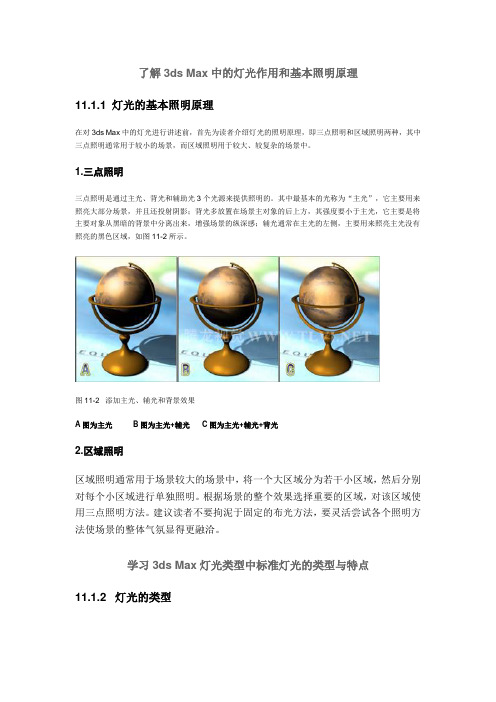
了解3ds Max中的灯光作用和基本照明原理11.1.1 灯光的基本照明原理在对3ds Max中的灯光进行讲述前,首先为读者介绍灯光的照明原理,即三点照明和区域照明两种,其中三点照明通常用于较小的场景,而区域照明用于较大、较复杂的场景中。
1.三点照明三点照明是通过主光、背光和辅助光3个光源来提供照明的。
其中最基本的光称为“主光”,它主要用来照亮大部分场景,并且还投射阴影;背光多放置在场景主对象的后上方,其强度要小于主光,它主要是将主要对象从黑暗的背景中分离出来,增强场景的纵深感;辅光通常在主光的左侧,主要用来照亮主光没有照亮的黑色区域,如图11-2所示。
图11-2 添加主光、辅光和背景效果A图为主光B图为主光+辅光C图为主光+辅光+背光2.区域照明区域照明通常用于场景较大的场景中,将一个大区域分为若干小区域,然后分别对每个小区域进行单独照明。
根据场景的整个效果选择重要的区域,对该区域使用三点照明方法。
建议读者不要拘泥于固定的布光方法,要灵活尝试各个照明方法使场景的整体气氛显得更融洽。
学习3ds Max灯光类型中标准灯光的类型与特点11.1.2 灯光的类型3ds Max为用户提供了两种灯光类型,分别为“标准”和“光度学”。
它们拥有共同的创建参数,包含阴影生成器。
接下来对这两种类型的灯光进行详细介绍。
1.标准灯光标准灯光是基于计算机的模拟灯光对象,如家用或办公室灯、舞台和电影工作时使用的灯光设备和太阳光本身。
不同种类的灯光对象可用不同的方法投射灯光,模拟不同种类的光源。
该灯光类型与光度学灯光不同,标准灯光不具有基于物理的强度值。
在“创建”命令面板中单击“灯光”按钮,进入该次命令面板。
在该面板的下拉列表栏中选择“标准”选项,即可进入“标准”灯光的创建面板。
在该面板中将显示8种标准灯光的创建按钮,如图11-3所示。
图11-3 “标准”灯光的创建面板通过单击标准灯光面板上的命令按钮,就可以在视图中创建3ds Max中提供的目标聚光灯、自由聚光灯、目标平行灯光、自由平行灯光、泛光灯、天光、mr区域泛光灯和mr区域聚光灯8种标准灯光。
- 1、下载文档前请自行甄别文档内容的完整性,平台不提供额外的编辑、内容补充、找答案等附加服务。
- 2、"仅部分预览"的文档,不可在线预览部分如存在完整性等问题,可反馈申请退款(可完整预览的文档不适用该条件!)。
- 3、如文档侵犯您的权益,请联系客服反馈,我们会尽快为您处理(人工客服工作时间:9:00-18:30)。
课堂练习——用Vray灯光制作落地灯
落地灯照明效果和布光参考如下图所示。 练习目标:练习如何用Vray灯光模拟落地灯照明及电脑屏幕照明。
课堂练习——用Vray灯光制作客厅台灯
客厅台灯照明效果如下图所示。 练习目标:练习如何用VRay球体灯光模拟台灯照明。
4.4.2 VRay太阳
VRay太阳主要用来模拟真实的室外太阳光。VRay太阳的参数比较简单,只包含 一个“VRay太阳参数”卷展栏。
目标聚光灯 自由聚光灯 目标平行光 自由平行光 泛光 天光 mr Area Omni mr Area Spot
4.3.1 目标聚光灯
目标聚光灯可以产生一个锥形的照射区域,区域以外的对象不会受到灯光 的影响,主要用来模拟吊灯、手电筒等发出的灯光。目标聚光灯由透射点和目 标点组成,其方向性非常好,对阴影的塑造能力也很强 。
4.6 课后习题
本章安排了3个课后习题。这3个课后习题都属于综合性较强的场景,因此 制作起来有一定的难度,主要是针对在实际工作中最常用的一些灯光进行练习。
4.6.1 课后习题1——客厅台灯灯光
客厅台灯灯光效果和布光参考如下图所示。 练习目标:练习目标灯光和Vray灯光。
4.6.2 课后习题2——卧室柔和灯光
灯光的功能 3ds Max中的灯光
4.1.1 灯光的功能
有光才有影,才能让物体呈现出三维立体感,不同的灯光效果营造的视觉 感受也不一样。灯光是视觉画面的一部分,其功能主要有以下3点。
第1点:提供一个完整的整体氛围,展现出具像实体,营造空间的氛围。 第2点:为画面着色,以塑造空间和形式。 第3点:可以让人集中注意力。
课堂练习——用VRay太阳制作海滩黄昏光照
室内下午阳光效果如下图所示。 练习目标:练习如何用VRay太阳模拟室内阳光。
4.5 本章小结
本章主要讲解了3ds Max中的各种灯光的相关运用,灯光的类型虽然比较多, 但是有重要与次要之分。对于目标灯光、目标聚光灯、目标平行光、Vray灯光和 VRay太阳,请大家务必要仔细领会其重要参数的作用,并且要多加练习这些灯 光的布置方法。
中文版
实用教程
第4章 灯光技术
本章概述
本章介绍3ds Max 2014的灯光技术,包括“光度学”灯光、“标准”灯光和VRay灯 光。本章是一个很重要的章节,几乎在实际工作中运用的灯光技术都包含在本章中,特别 是对于目标灯光、目标聚光灯、目标平行光、Vray灯光和VRay太阳的布光思路与方法, 读者务必要完全领会并掌握。
mr天空入口灯光是一种mental ray灯光,与Vray灯光比较相似,不过mr天空 入口灯光必须配合天光才能使用 。
4.3 标准灯光
“标准”灯光包括8种类型,分别是“目标聚光灯”、“自由聚光灯”、 “目标平行光”、“自由平行光”、“泛光”、“天光”、“mr Area Omni ”和 “mr Area Spot ”。
Vray灯光主要用来模拟室内光源,是效果图制作中使用频率最高的一种灯光。
课堂案例——用Vray灯光制作灯泡照明
灯泡照明效果如下图所示。 学习目标 :学习如何用VRay球体灯光模拟灯泡照明。
课堂案例——用Vray灯光制作卧室灯光
卧室灯光效果如下图所示。 学习目标 :学习如何用Vray灯光模拟屏幕照明。
安装好VRay渲染器后,在“灯光”创建面板中就可以选择VRay光源。VRay 灯光包含4种类型,分别是“Vray灯光”、VayIES和“Vray环境灯光”、“Vray太 阳” ,主要介绍“Vray灯光”和“Vray太阳” 。
Vray灯光 VayIES Vray环境灯光 Vray太阳
4.4.1 Vray灯光
课堂案例——用目标聚光灯制作台灯
台灯照明效果如下图所示。 学习目标 :学习如何用目标聚光灯模拟台灯照明 。
4.3.2 自由聚光灯
自由聚光灯与目标聚光灯的参数基本一致,只是它无法对发射点和目标点 分别进行调节。自由聚光灯特别适合用来模拟一些动画灯光,比如舞台上的射 灯。
4.3.3 目标平行光
目标平行光可以产生一个照射区域,主要用来模拟自然光线的照射效果。 如果将目标平行光作为体积光来使用的话,那么可以用它模拟出激光束等效果。
课堂案例——用目标平行光制作阴影场景
阴影场景效果如下图所示。 学习目标 :学习如何用目标平行光制作物体的阴影 。
课堂案例——用目标平行光制作卧室日光效果
卧室日光效果如下图所示。 学习目标 :学习如何用目标平行光模拟日光效果 。
4.3.4 自由平行光
自由平行光能产生一个平行的照射区域,常用来模拟太阳光 。
课堂案例——用VRay太阳制作室内阳光
室内阳光效果如下图所示。 学习目标:学习如何用VRay太阳模拟室内阳光。
课堂案例——用VRay太阳制作室外阳光
室外阳光效果如下图所示。 学习目标:学习如何用VRay太阳模拟室外阳光。
课堂练习——用VRay太阳制作室内下午阳光
室内下午阳光效果如下图所示。 练习目标:练习如何用VRay太阳模拟室内阳光。
4.1.2 3ds Max中的灯光
利用3ds Max中的灯光可以模拟出真实的“照片级”画面 。在“创建”面板 中单击“灯光”按钮,在其下拉列表中可以选择灯光的类型。3ds Max 2014包含 3种灯光类型,分别是“光度学”灯光、“标准”灯光和VRay灯光 。
4.2 光度学灯光
“光度学”灯光是系统默认的灯光,共有3种类型,分别是“目标灯光”、 “自由灯光”和“mr天空入口”。
天光的参数比较少,只有一个“天光参数”卷展栏 。
4.3.7 mr Area Omni
使用mental ray渲染器渲染场景时,mr Area Omni 可以从球体或圆柱体区域 发射光线,而不是从点发射光线。如果使用的是默认扫描线渲染器,mr Area Omni 会像泛光灯一样发射光线。
mr Area Omni 相对于泛光灯的渲染速度要慢一些,它与泛光灯的参数基本 相同。
课堂案例——用Vray灯光制作夜晚灯光
夜晚灯光效果如下图所示。 学习目标 :学习如何用Vray灯光模拟夜晚室内灯光。
课堂案例——用Vray灯光制作客厅灯光
客厅灯光效果如下图所示。 学习目标:学习如何用Vray灯光模拟柔和室内日光。
课堂练习——用Vray灯光制作灯箱照明
灯箱照明效果和布光参考如下图所示。 练习目标 :练习如何用Vray灯光模拟灯箱照明。
mr Area Spot和mr Area Omni 的参 数很相似,只是mr Area Spot的灯光 类型为“聚光灯”,因此它增加了一 个“聚光灯参数”卷展栏。
课堂案例——用mr Area Spot制作焦散特效
焦散特效如下图所示。 学习目标 :学习mr Area Spot的用法 。
4.4 VRay灯光
课堂案例——用mr Area Omni 制作荧光管
荧光管发光效果如下图所示。 学习目标 :学习mr Area Omni 的ot
使用mental ray渲染器渲染场景 时,mr Area Spot可以从矩形或蝶形 区域发射光线,而不是从点发射光线。 如果使用的是默认扫描线渲染器, mr Area Spot会像其他默认聚光灯一 样发射光线。
4.3.5 泛光
泛光可以向周围发散光线,其光线可以到达场景中无限远的地方。泛光比 较容易创建和调节,能够均匀地照射场景,但是在一个场景中如果使用太多泛 光可能会导致场景明暗层次变暗,缺乏对比。
课堂案例——用泛光制作烛光
烛光效果如下图所示。 学习目标 :学习泛光的用法 。
4.3.6 天光
天光主要用来模拟天空光,以穹顶方式发光。天光不是基于物理学,可以 用于所有需要基于物理数值的场景。天光可以作为场景唯一的光源,也可以与 其他灯光配合使用,实现高光和投射锐边阴影。
课堂学习目标
了解灯光的作用 掌握常用灯光的参数含义 掌握室内外场景的布光思路及相关技巧
4.1 初识灯光
没有灯光的世界将是一片黑暗,在三维场景中也是一样,即使有精美的模 型、真实的材质以及完美的动画,如果没有灯光照射也毫无作用,由此可见灯 光在三维表现中的重要性。自然界中存着各种形形色色的光,比如耀眼的日光、 微弱的烛光以及绚丽的烟花发出来的光等 。
目标灯光 自由灯光 mr天空入口
4.2.1 目标灯光
目标灯光带有一个目标点,用于指向被照明物体。目标灯光主要用来模拟 现实中的筒灯、射灯和壁灯等,其默认参数包含10个卷展栏 。
课堂案例——用目标灯光制作射灯
射灯照明效果如下图所示。 学习目标 :学习如何用目标灯光模拟射灯照明 。
课堂案例——用目标灯光制作壁灯
卧室柔和灯光效果和布光参考如下图所示。 练习目标:练习目标灯光、目标聚光灯和Vray灯光。
4.6.3 课后习题3——休闲室夜景
休闲室夜景效果和布光参考如下图所示。 练习目标:练习目标灯光和Vray灯光。
谢谢!
壁灯照明效果如下图所示。 学习目标 :学习如何用目标灯光模拟壁灯照明 。
4.2.2 自由灯光
自由灯光没有目标点,常用来模拟发光球、台灯等。自由灯光的参数与目 标灯光的参数完全一样 。
课堂案例——用自由灯光制作台灯
台灯照明效果如下图所示。 学习目标 :学习如何用自由灯光模拟台灯照明 。
4.2.3 mr天空入口
